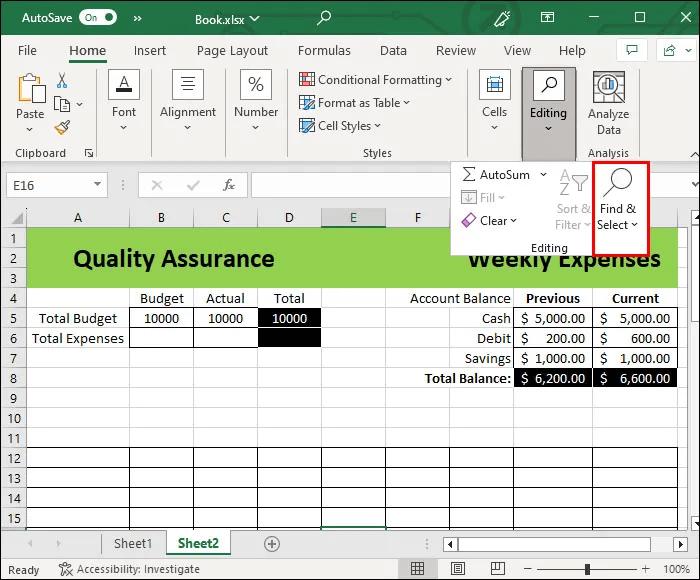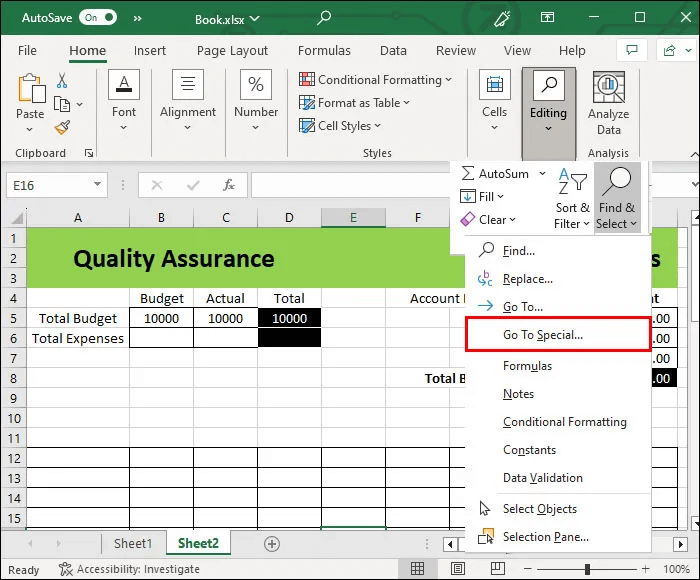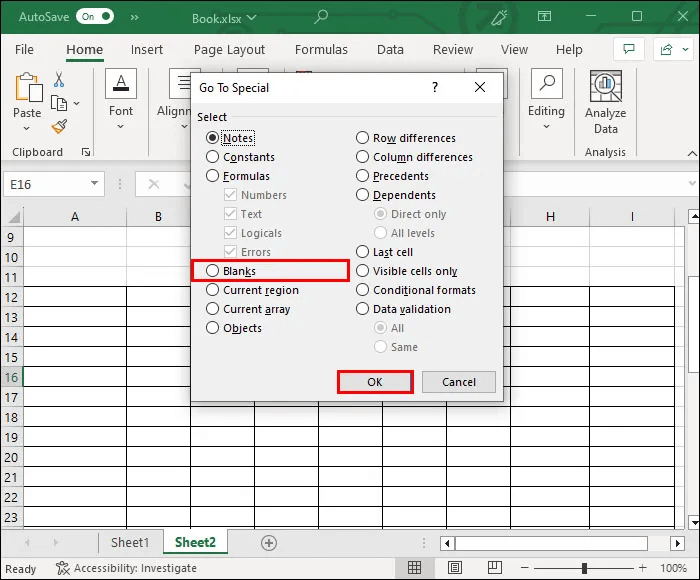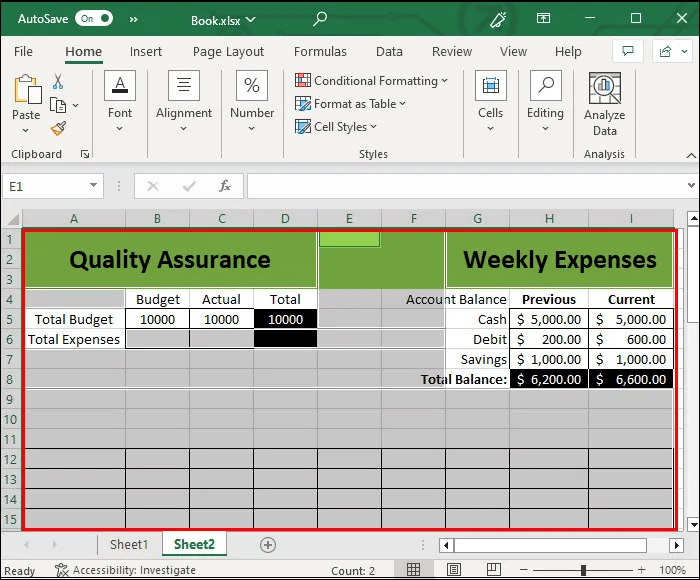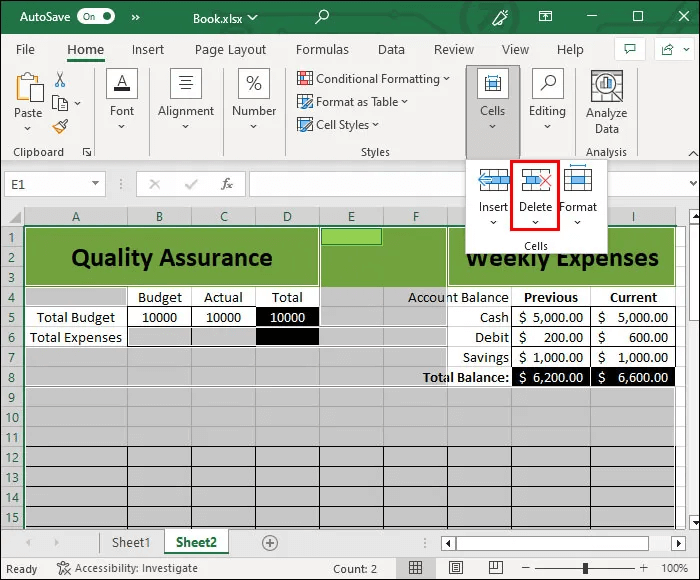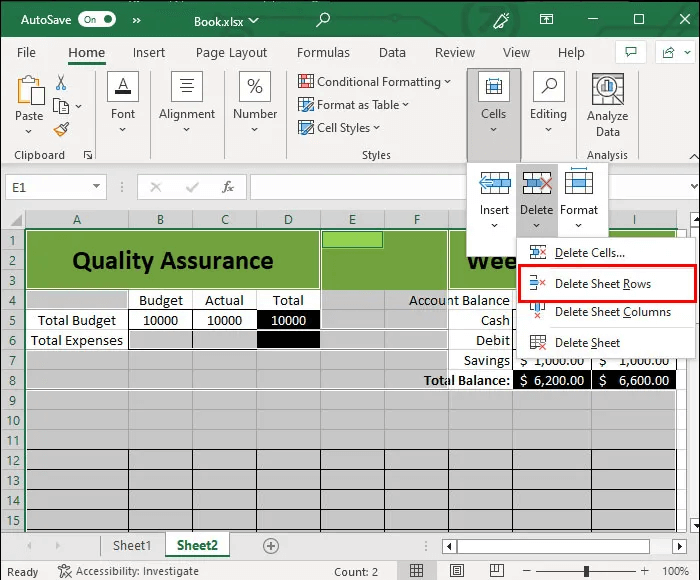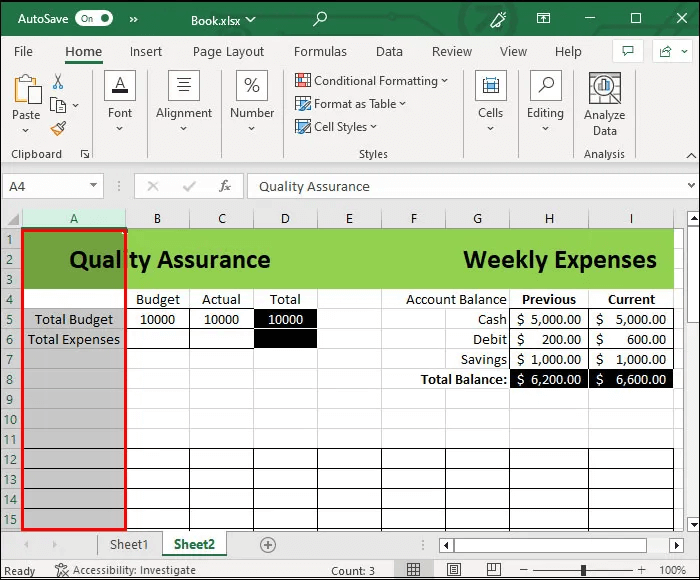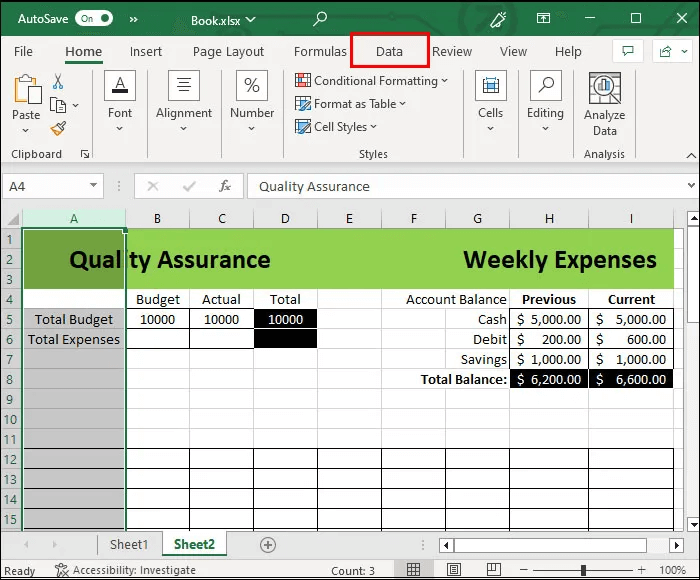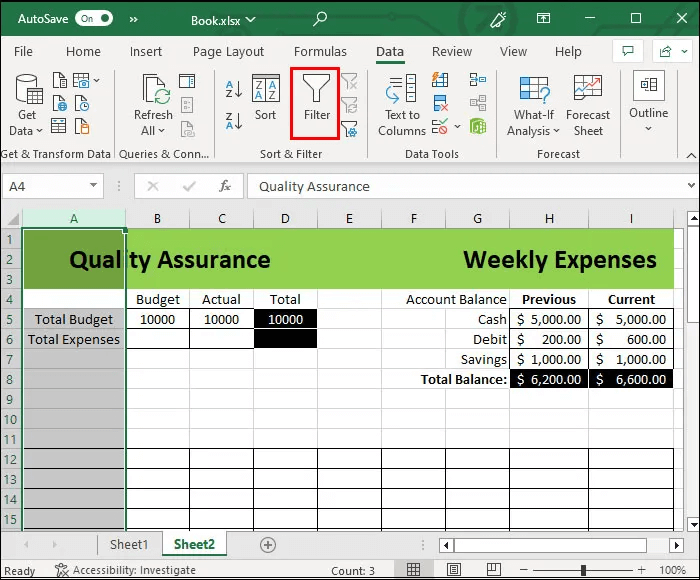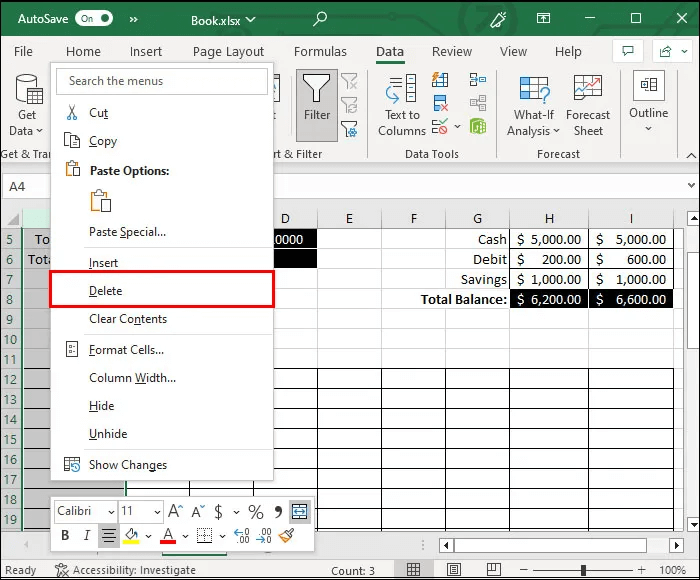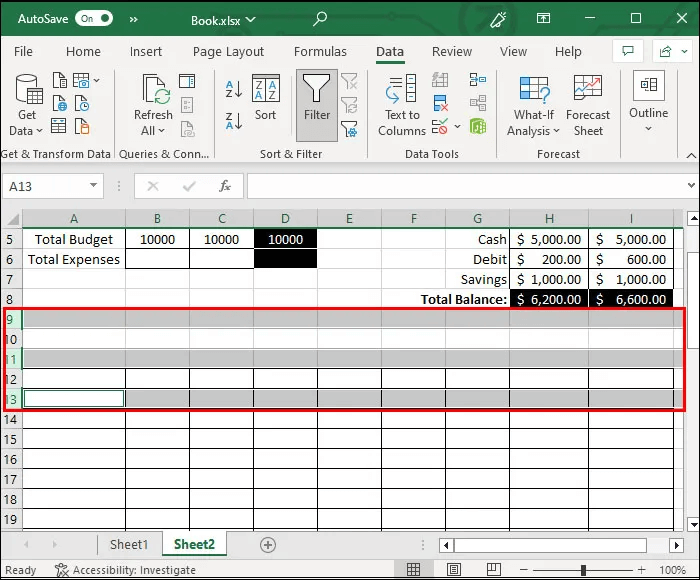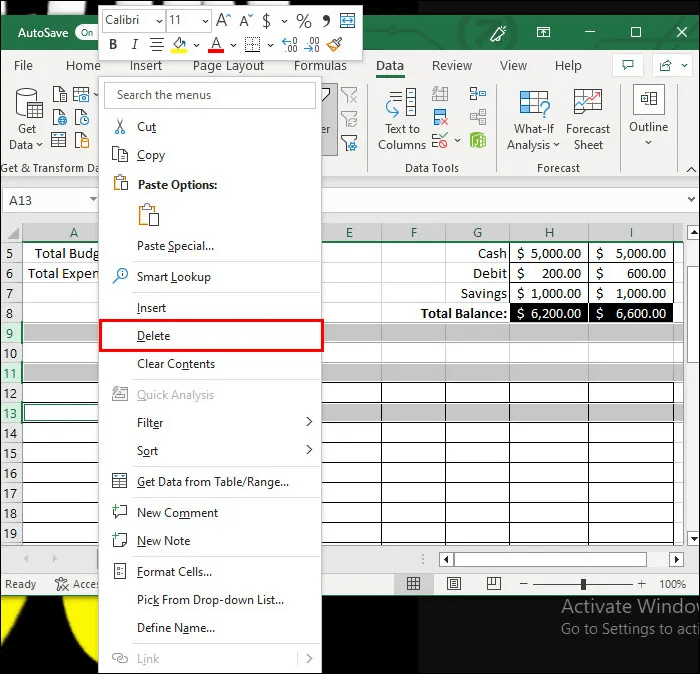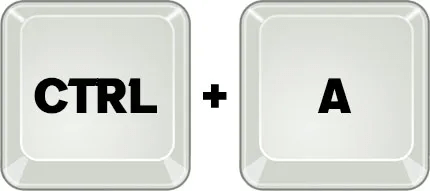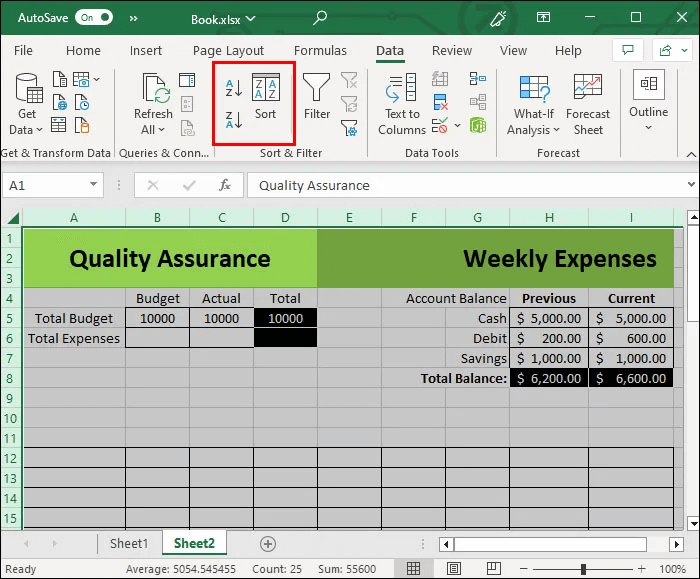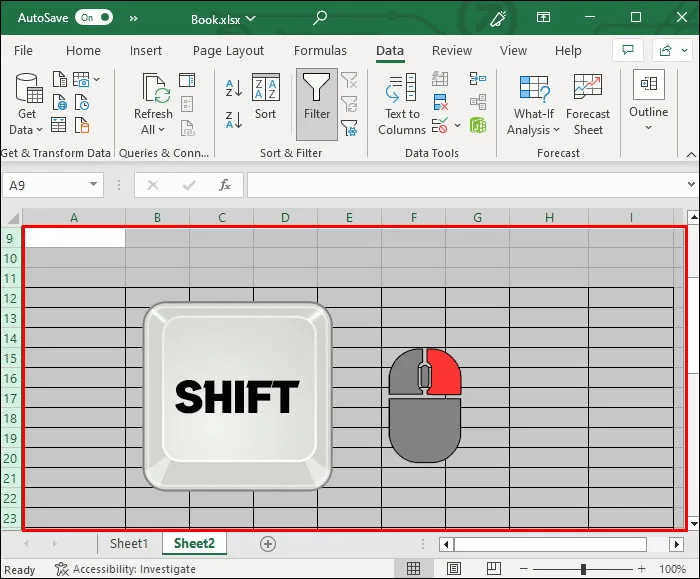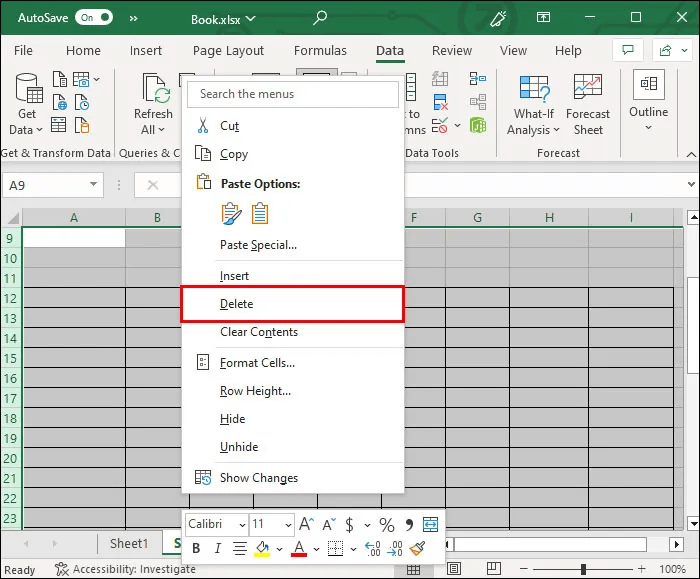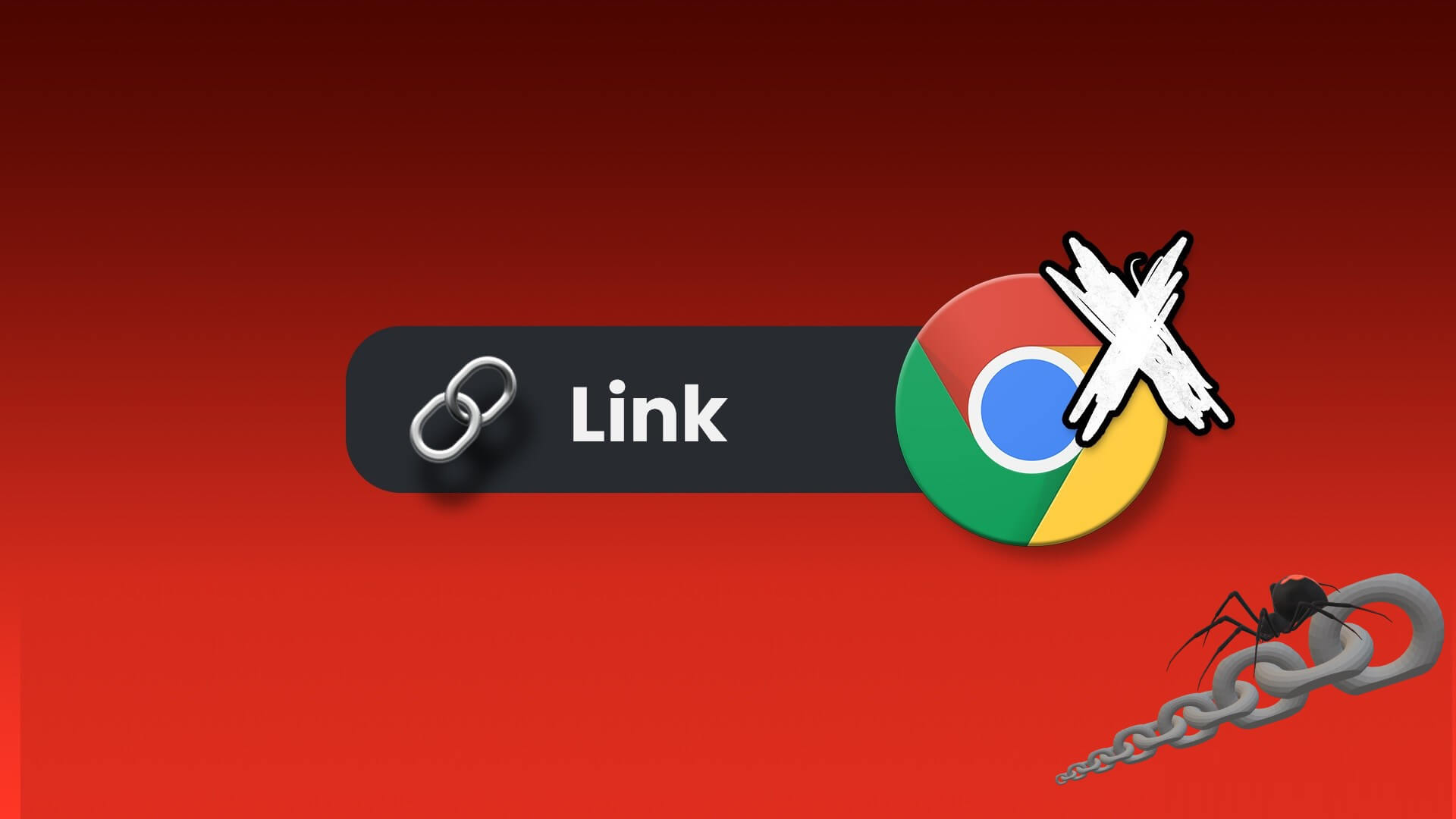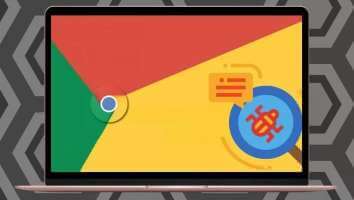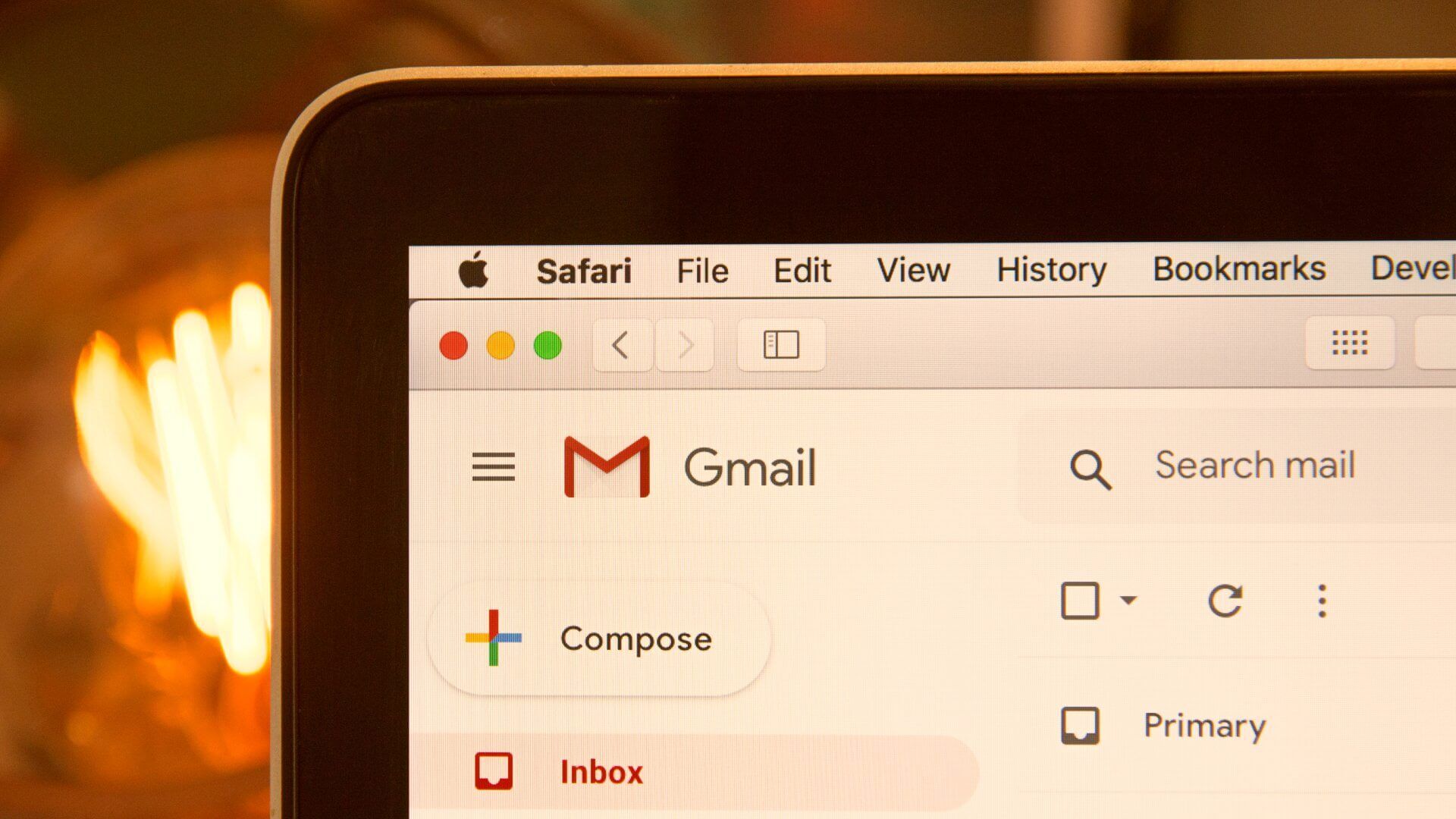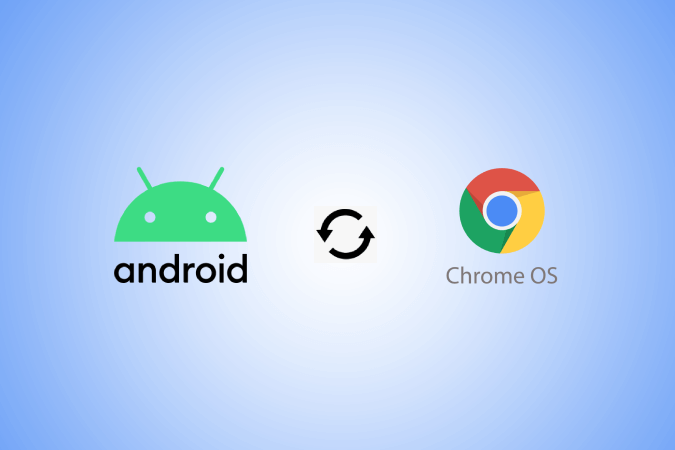어쩌면 당신은 될 수 있습니다 Excel의 빈 행 엄청나게 짜증나서 종이가 엉성해 보이고 데이터 탐색을 방해합니다. 사용자는 작은 시트에 대해 각 행을 영구적으로 수동으로 삭제할 수 있습니다. 그러나 이 방법은 촉박한 기한 내에 많은 양의 데이터를 처리하는 경우 엄청난 시간이 소요될 수 있습니다. 다행스럽게도 Excel은 이 작업을 수행하는 더 쉬운 방법을 많이 제공합니다. 이 기사에서는 Excel에서 빈 행을 대량 삭제하는 방법을 보여줍니다.
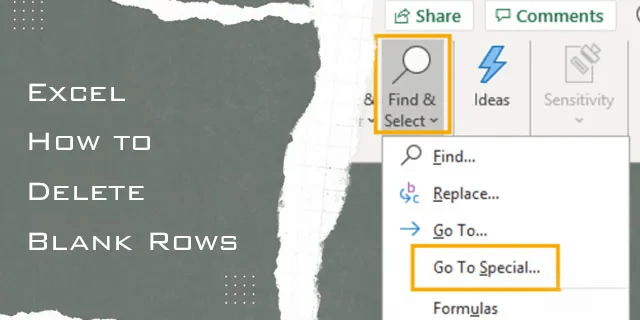
검색 및 선택 옵션을 사용하여 빈 행 삭제
검색 옵션은 내에서 정보를 찾는 것으로 제한되지 않습니다. 엑셀 시트 단지. 추가 행을 찾은 다음 삭제하는 데에도 유용합니다. 이 방법은 불필요한 행을 삭제하고 깔끔한 시트를 남깁니다. 그러나 추가 서식이 필요할 수 있으므로 이 방법을 사용한 후 모든 정보를 검토하십시오.
- 열다 엑셀 시트 옵션을 클릭하십시오 찾기 및 선택 화면 상단의 메인 탭에서
- 옵션을 선택하세요 "비공개로 이동".
- 딸깍 하는 소리 "보이드" 그런 다음 선택 "확인".
- 문서는 필요하지 않은 모든 빈 셀을 자동으로 선택합니다.
- 옵션을 선택하세요 "삭제" 기본 탭에서.
- 탭하다 "시트 행 삭제".
이 프로세스가 완료되면 아래로 스크롤하여 시트를 빠르게 살펴보십시오. 용지의 불규칙성이나 잘못된 형식을 발견할 수 있습니다.
필터를 사용하여 빈 행 삭제
위의 방법이 작동하지 않으면 계속 사용할 수 있습니다. 필터 그들을 제거하기 위해. 이 방법은 수년에 걸쳐 시도되고 테스트되었습니다.
이렇게 하려면 아래 단계를 따르십시오.
- 전체 데이터베이스를 선택합니다. 모든 행을 선택하려면 스프레드시트의 왼쪽 상단 모서리에 있는 작은 삼각형을 클릭합니다(행 1 위 및 열 A 왼쪽).
- 인터페이스 상단에서 데이터 메뉴를 클릭합니다.
- 옵션을 클릭 "필터링" 공백을 표시하십시오. 이렇게 하면 빈 행이 나타납니다.
- 빈 행 번호를 마우스 오른쪽 버튼으로 클릭하고 옵션을 선택합니다. "삭제".
이 방법은 나중에 사용할 수 있도록 일부 빈 행을 유지하려는 경우에 유용합니다. 이렇게 하려면 행 중 하나를 선택 취소하기만 하면 됩니다. 행을 하나씩 삭제할 수도 있습니다. 한 번에 모두 삭제하는 대신 행 수를 선택하여 삭제를 더 잘 제어할 수 있습니다. 그러나 정보가 많은 경우 시간이 오래 걸릴 수 있습니다.
수동 방법을 사용하여 빈 행 제거
엄청난 양의 정보를 다루지 않는다고 가정해 보겠습니다. 이 경우 여전히 수동 방법으로 행을 빠르고 쉽게 제거할 수 있습니다. 이 옵션은 자주 사용해야 하는 명령을 사용하므로 좋은 연습 형태이기도 합니다. 수동 방법은 다음과 같습니다.
- 삭제하려는 행 번호를 길게 클릭하십시오. Ctrl 키.
- 삭제하려는 행을 모두 선택했으면 길게 누릅니다. CTRL , 마우스 오른쪽 버튼을 클릭하고 선택 "삭제" 목록에서.
그렇게 쉽습니다. 이 작은 수동 방법은 이전 작업과 같은 다른 방법의 일부일 수도 있습니다. 행을 선택하는 대신 CTRL 키를 누른 상태에서 모두 개별적으로 삭제할 수 있습니다.
그러나 세 번째 단계를 완료하는 다른 방법이 있습니다. 마우스 오른쪽 버튼을 클릭하여 삭제하는 대신 다음을 수행할 수도 있습니다.
- 행이 선택된 상태에서 상단 표시줄로 이동하여 "삭제" 그때 "시트 행 삭제".
- 명령 사용 "CTRL + -".
- 수식 입력줄 옆의 이름 상자에 빈 행 번호를 입력하고 입력합니다.
큰 차이가 없어 보일 수 있지만 키보드 명령으로 포맷 시간을 줄일 수 있습니다. 이 모든 것을 합산하면 장기적으로 훨씬 더 적합한 옵션입니다.
Excel에서 빈 행을 삭제하는 정렬 방법
Excel에서 행을 삭제하는 다른 많은 방법이 있습니다. 선택한 방법이 가장 편리해야 합니다. 그러나 모든 빈 행을 보고 나중에 삭제하는 데 도움이 되는 정렬 방법도 권장합니다.
정렬 방식이 편리한 만큼 정보의 순서도 바뀝니다. 이 방법은 수요가 주요 요인이나 문제가 아닌 테이블에만 예약해야 합니다. 정렬 기능을 사용하여 빈 행을 자르는 방법은 다음과 같습니다.
- 명령으로 전체 테이블을 선택하십시오. "컨트롤 + A".
- 데이터 탭으로 이동하여 정렬 기능을 선택합니다. 이들은 문자 아이콘입니다 "에이" و Z 위쪽과 아래쪽을 가리키는 화살표가 있습니다. 두 옵션 모두 허용됩니다. 선택한 기능에 따라 모든 빈 행이 상단 또는 하단에 나타납니다.
- Shift 키를 누른 상태에서 각 행을 선택한 다음 마우스 오른쪽 버튼을 클릭합니다.
- 옵션을 선택하세요 "삭제".
정렬 방법은 전체 테이블의 빈 행을 동시에 제거하기 때문에 유용합니다. 새롭게 배치된 보기에서 중복되거나 불필요한 정보를 적절하게 제거할 수도 있습니다. 데이터 읽기에도 관심이 있는 경우 특히 유용합니다.
자주 묻는 질문:
Q1: 빈 셀과 행을 개별적으로 삭제할 수 있습니까?
답변 : 개별 셀을 삭제할 수 있지만 하나 이상의 전체 행을 삭제하는 것이 더 좋으므로 권장하지 않습니다. 개별 셀을 삭제하면 시트의 서식이 매우 빠르게 손상될 수 있습니다.
Q2: 행을 삭제하면 다른 행과 열의 정보가 깨집니까?
답변 : 빈 행을 삭제해도 일반적으로 문서의 정보가 엉망이 되지는 않습니다. 셀이 자동으로 켜집니다. 단, 정렬 방식 등 일부 방식에 따라 정보의 순서가 변경될 수 있습니다.
Q3: 위에서 언급한 것과 동일한 방법을 사용하여 열을 삭제할 수 있습니까?
답변 : 예, 위의 방법 중 일부를 사용하면 행뿐만 아니라 열도 삭제할 수 있습니다.
질문 4: Excel에서 행을 삭제할 때 키보드 단축키를 사용해야 합니까?
답변 : 프로세스가 훨씬 쉬워지지만 Excel에서 행을 삭제하거나 문서를 편집할 때 키보드 단축키를 알 필요가 없습니다. 또는 화면 상단의 표시줄에서 옵션을 사용할 수 있습니다.
전문가처럼 불필요한 행 삭제
Excel에서 빈 행을 삭제하는 것이 복잡할 필요는 없습니다. 더 큰 테이블과 더 작은 테이블 모두에 대해 작동하는 여러 가지 방법이 있습니다. 사용자는 옵션과 같은 중요한 명령을 마스터하기를 원할 것입니다. "CTRL + -". 그러나 Shift 키를 누른 상태에서 필요한 행을 선택하는 것도 필수입니다. 옵션이 작동합니다 "검색 및 선택" 그리고 필터도요. 데이터가 순서에 민감하지 않은 경우 정렬 옵션은 불필요한 행을 쉽게 제거합니다.
위의 방법을 사용하여 여분의 행을 쉽게 삭제할 수 있었습니까? 어느 것이 더 쉬웠습니까? 아래 의견란에 알려주십시오.